La llegada de Windows 10 ha hecho que muchas cosas cambiasen. Y, aunque todavía hay usuarios que han decidido quedarse con Windows 7, la mayor parte han cambiado de sistema. Tomando la actualización gratuita. Pero aquí te enseñamos cómo abrir programas antiguos en Windows 10 para que puedas usar esos juegos que siempre te han gustado.
Hay muchas facilidades que nos vienen dadas con Windows 10. Por ejemplo, la aplicación de Netflix que funciona de manera muy fluida. Pero, a veces, se echan de menos esos programas que utilizábamos en Windows XP. O, incluso, que llegan a resultar necesarios en algún momento. Aquí te enseñamos unos sencillos pasos para que puedas volver a usarlos.
Abrir programas antiguos en Windows 10: Modo compatibilidad
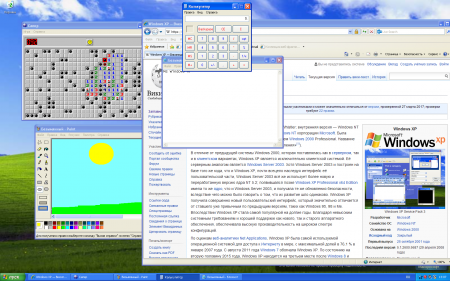
- ¿Qué es el “modo compatibilidad”? Es una forma de que Windows tome el perfil de una versión anterior. Podría ser Windows 95 o Windows XP.
- El programa que queramos instalar tomará nuestro equipo como uno compatible. Un engaño de lo más sencillo que te ayudará a ejecutar programas antiguos.
- Para empezar, tendrás que tener un programa a mano. Haz clic derecho con el ratón sobre el icono del programa. Elige la opción “propiedades”.
- Ahora tienes que seleccionar la opción “compatibilidad”. Y, a continuación, activa la casilla “Ejecutar este programa en modo de compatibilidad para:”.
- Ahora te mostrará una lista de sistemas operativos. Debes elegir la versión anterior de Windows que sea necesaria para este programa.
- Ahora intenta ejecutar el programa.
- Este debería funcionar sin inconvenientes en Windows 10. Aunque, si tu primera elección no funciona, prueba con otra versión de Windows.
Abrir programas antiguos en Windows 10: Alternativa con emulación
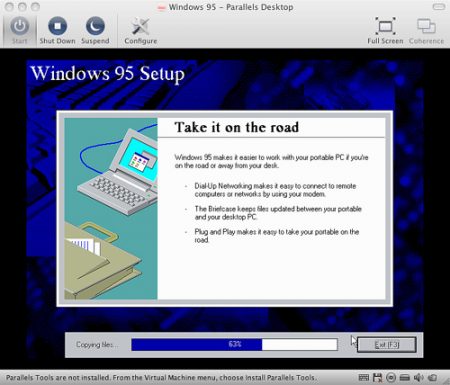
A veces el método que te mostramos antes no funciona. Sucede que al intentar abrir la aplicación de 16 bit no llega a poder funcionar en sistemas de 64 bit. Pero pueden haber muchas razones, como incluso un error en la instalación que no se puede evitar. O que, tu hardware, llegue a resultar incompatible totalmente con el programa.
Factores que, por mucho que quieras evitar, no puedes hacer nada. Por ello, para este tipo de ocasiones, hay una alternativa sencilla. Emular el uso de un sistema anterior de Windows en tu PC. Para ello, se utilizaría VirtualBox.
- 1 Para poder utilizar VirtualBox, principalmente tendrías que descargar este e instalarlo en tu PC.
- A continuación, tendrías que buscar una imagen ISO del sistema operativo que quieras utilizar. En este caso, alguna versión antigua de Windows. Aunque, con VirtualBox, podrías llegar a emular cualquier otro sistema operativo. Por ejemplo, Ubuntu o Debian.
- Una vez instalado el nuevo sistema, el cual no afectará a tu Windows 10, podrás pasar a instalar el programa. Y, de este modo, cada vez que quieras utilizar el programa, lo tendrás realmente fácil. Simplemente tendrás que abrir VirtualBox y pasar a ejecutar el programa.
Y ya está, aquí tienes cómo abrir programas antiguos en Windows 10. Si te ha gustado, no dudes en echar un vistazo a Dropbox para mantener tu información a salvo. O al tutorial cómo quitar Edge de navegador predeterminado en Windows 10.
